本篇文章来自#大男孩的快乐#征稿活动。晒出你作为一个大男孩的快乐源泉,成功投稿可获得50金币奖励,更有三千元乐高大奖与达人Z计划专属权益等你拿哟~>活动详情戳这里<创作立场声明:酝酿了很久要怎么把影视工业里晦涩难懂的专业名词用通俗易懂的方式说出来。以下都是小白向的描述模式,如有不对一定是我转换的时候出现了偏差,恳请观众老爷们批评指正!
注:其实前面都是些P话,想直接看安装教程的麻烦翻到第三部分!
理论部分
看了我上一篇文章的观众老爷不知道有没有留意到,我给EOS M装上了“C-Log”,并且给出了直出、“C-Log”和调色之后的对比,也对比了真S-Log和假C-Log。(没看过的观众请点这里!欢迎投币点赞收藏....

不好意思走错片场了)

2020年,花500块买一台EOS M佳能微单?【对比索尼A7M3(娱乐向)】本篇文章来自#大男孩的快乐#征稿活动。晒出你作为一个大男孩的快乐源泉,成功投稿可获得50金币奖励,更有三千元乐高大奖与达人Z计划专属权益等你拿哟~>活动详情戳这里WantBen7| 赞47 评论130 收藏85查看详情那么有观众就要问,要怎么装这个“C-Log”和CineStyle啊?什么是Log啊,什么又是Lut啊?
下面就让我慢慢说来:
什么是Log?
在众多消费级相机里,拍摄视频的时候的动态范围往往比拍摄静态照片的时候(RAW)的要小,而有的厂商为了提高视频的动态范围和色彩空间,就给相机内置了Log预设,从而产生了索尼S-Log、佳能C-Log、松下V-Log、大疆D-Log等等。
你可能会问,那直接拍RAW的视频不就好了吗?(很多佳能相机能通过刷魔灯固件解锁RAW视频拍摄)
厂商当然知道直接拍RAW的好处,但是那庞大的数据量在存储和后期剪辑的时候对普通用户而言简直是灾难。所以才在消费级相机上用了Log这个相对折中的方式。
那么我们可以理解成,Log其实就是一种把拍摄场景中的高光、阴影部分的细节和更宽广的色域压缩在一个较小的范围内,从而获得一个比较“扁平”的、“灰”的画面来提高拍摄视频的动态范围和色彩空间的风格预设。
什么是LUT?
LUT是“Look Up Table”的缩写,翻译过来应该叫查找表或者叫找色表?原理其实就是给颜色翻译翻译,把Log的颜色重新定义,从而得到一个新的色彩画面。(大概就是相当于摩斯密码的密码本吧)
用索尼官方给的“ From_Slog2SGamut_To_Slog2-709”这个LUT来做示例,其实就是把有更广色域的Log画面,转换成BT.709色域(我们日常接触到的大部分显示屏都支持这个色域),从而显示出“正确的颜色”(相比于发灰的画面而言是正确的,但是不是真的正确。由于涉及色彩管理,这个就不展开说了)
以上都是基于内置了Log预设的机器所说的。众所周知,佳能作为牙膏厂,大部分相机都是没有内置Log的。但是我们可以通过在照片风格里导入特定的自定义预设来模拟Log模式,从获得类似的“扁平”的灰片效果。
但是由于这个照片风格并没有改变相机拍摄的视频的码率、色彩位深等等,能记录的信息也是有限的。(翻译翻译就是画质该糊的还是会糊、高光暗部细节该丢失的还是丢失、色阶该断层的还是会断层)
因此,更大的作用还是作为调色之用,让拍摄的画面能有更大幅度的调色空间。
对比部分
解释了那么久可能有的观众老爷们都要睡着了,那么我们直接来上硬货对比:

装上了C-Log和CineStyle的EOS-M

CineStyle预设
这张是EOS M用CineStyle预设拍出来的视频的截图。

CineStyle-709
把CineStyle视频套上还原LUT,得到一个“正确的色彩”。

C-Log
这张是EOS M用C-Log预设拍出来的视频的截图。

C-Log调色
经过调色后的画面。(故意调成浓重的色彩来做对比)
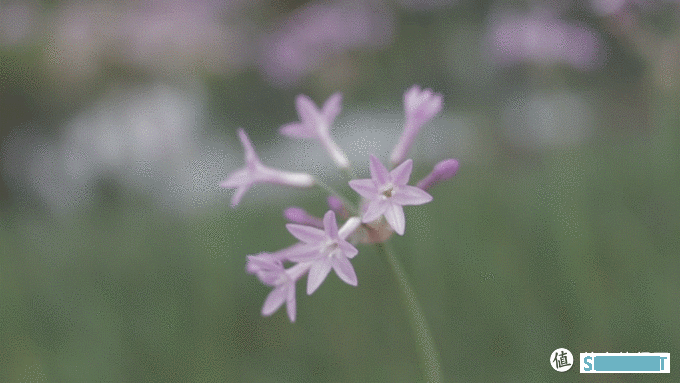
EOS M拍摄C-Log视频

C-Log用LUT调色后的画面

C-Log用LUT调色后的画面
“C-Log”安装教程:
理论上,在相机菜单的色彩风格选项中有“用户自定义”项的,基本都能安装。
所需工具:电脑一台(Win和Mac均可),相机数据线一根(找不到原装的就用相同接口的线代替),充满电的相机一台(废话...)。
1、首先下载好Technicolor提供的CineStyle预设(免费、只需填写姓名和邮箱)或者EOS HD提供的C-Log预设(需要付费,但是...)
作为曾经的视频内容创作者,我还是要尊重版权(没错我付费了),所以在这里只提供官方下载地址:
CineStyle风格预设:
C-Log风格预设:
下载下来后解压,分别找到对应的pf2或者pf3文件(EOS HD下载下来会有多个pf3文件,但在这里我们只需要“EOSHD C-LOG V100.pf3”这个。)
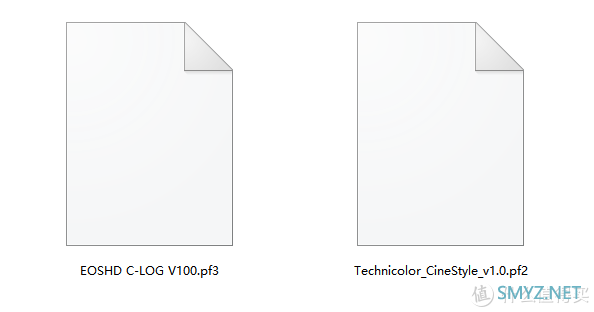
预设对应的pf2/pf3文件
可以单独拉出来电脑桌面放好备用。
2、接着下载佳能官方的EOS Utility(在评论里有打包提供),EOS Utility2和3会同时安装,分别支持不同的机型。

支持的机型
3、安装完成后,运行相机所对应版本的软件(EOS Utility2或者3)。
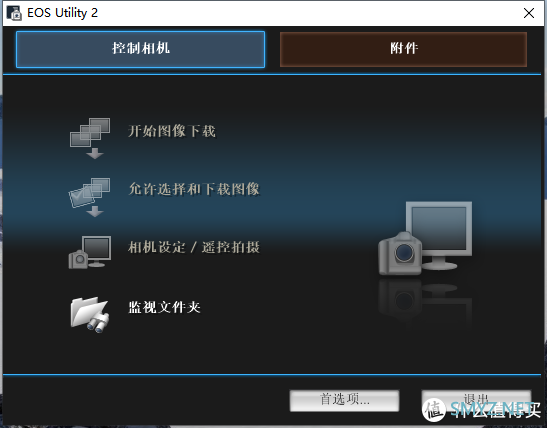
没有连接相机时大部分选项都是灰色的
4、然后插上数据线后,把相机电源打开。

相机屏幕显示“电脑图标”即可
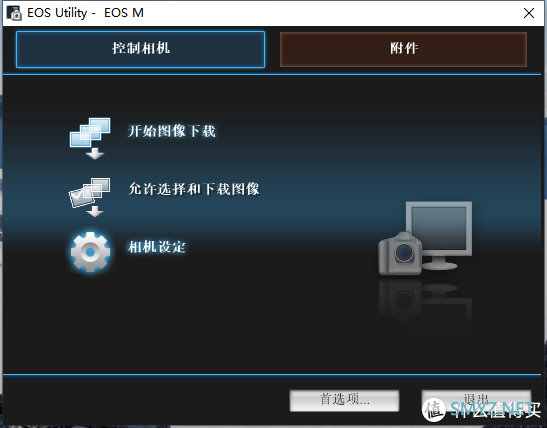
选择“相机设定”
在EOS Utility界面选择“相机设定”。
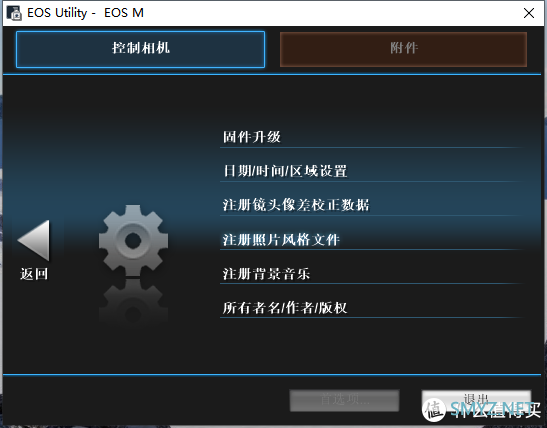
选择“注册照片风格文件”
↓↓↓
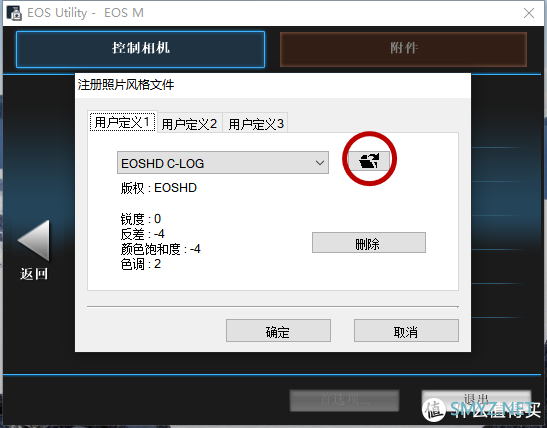
在弹出窗选择打开按钮
在弹出窗里有用户定义1、2、3,也就是说这台相机可以分别安装三个不同的预设。
在其中一个用户定义里选择“打开”按钮,找到之前准备好的pf2或者pf3预设文件,选择后按确定即可导入到相机中。
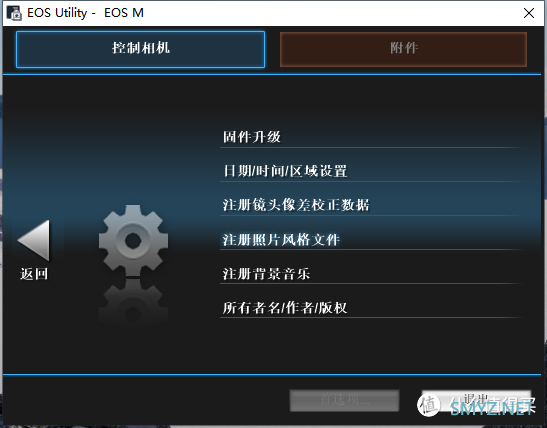
回到这个界面,按右下角退出
退出软件之后关闭相机电源,再拔出usb线。
打开相机,在菜单里找到“照片风格”,点击进去。

选择“照片风格”

在最底部就能找到刚刚导入的预设
到目前为止,工作已经完成了99.9%了!
最后我们选择一个预设,点击“INFO.”按钮进入详细设置:

C-Log的设置如图
如果你安装的是C-Log,个人觉得在预设基础上把锐度+1和色调-1能获得不错的效果。

CineStyle的设置如图
如果你安装的是CineStyle,个人觉得在预设基础上把饱和度-2会比较好。
好了,整个预设的导入过程就圆满结束了,接着就能去愉快地拍摄“C-Log”了~
PS:佳能EOS Utility安装文件和我自己调的一个通用还原LUT和一个“电影感”LUT在评论区。
再次PS:世界上没有万能的LUT,套上之后一定要再自己微调、微调、微调!
喜欢的观众老爷麻烦点赞、收藏,也可以多多评论交流,如果能打个赏也非常感谢!!













 加载中,请稍侯......
加载中,请稍侯......
网友评论